怎样为win8系统创建还原点?windows8系统创建还原点的方法
更新日期:2023-08-24 19:05:35
来源:投稿
手机扫码继续观看

系统发生崩溃可以通过创建还原点解决问题,之前小编介绍过win7旗舰版系统创建还原点快速恢复系统的技巧。但是升级为ghost win8系统之后,很多用户不知道怎样为系统创建还原点了。针对这个问题,今天小编向大家讲解windows8系统创建还原点的方法,有需要或感兴趣的用户一起看看详细操作。
具体方法如下:
1、将界面调回到win8系统的传统界面中,也就是如win7系统一样的桌面位置,在桌面找到这台电脑图标,然后右键点击该图标,选择下滑菜单中的属性选项;

2、在打开的属性窗口中,咱们点击左侧菜单中的系统保护选项,然后就可以进入到win8系统的系统属性窗口中,咱们将界面切换到系统保护这一栏中,然后点击最下方的“立刻为启用系统保护的驱动器创建还原点”后面的创建按钮;
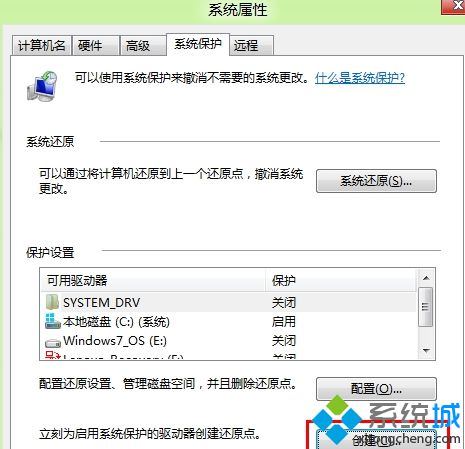
3、接下来便会弹出系统保护的设置窗口了,可以为创建的还原点设置一个名字,或者以日期来进行命名,这样会比较好分辨,之后点击创建按钮即可完成操作。
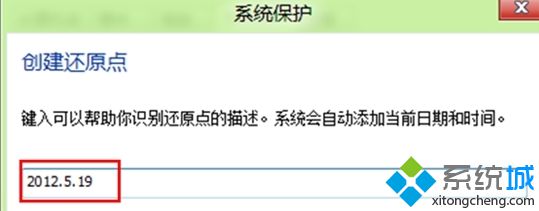
以上三个步骤就可以成功创建还原点了,是不是很简单呢?如果下次遇见故障问题可以通过创建还原点解决,不需要重装系统。
该文章是否有帮助到您?
常见问题
- monterey12.1正式版无法检测更新详情0次
- zui13更新计划详细介绍0次
- 优麒麟u盘安装详细教程0次
- 优麒麟和银河麒麟区别详细介绍0次
- monterey屏幕镜像使用教程0次
- monterey关闭sip教程0次
- 优麒麟操作系统详细评测0次
- monterey支持多设备互动吗详情0次
- 优麒麟中文设置教程0次
- monterey和bigsur区别详细介绍0次
系统下载排行
周
月
其他人正在下载
更多
安卓下载
更多
手机上观看
![]() 扫码手机上观看
扫码手机上观看
下一个:
U盘重装视频












